Windows Server 2008禁用Remote Registry服务
1、启动Windows Server 2008 R2操作系统,如图所示。点击任务栏"开始"按钮,用于打开任务栏开始菜单。

2、如图所示,唤出任务栏开始菜单。拖动右侧垂直滚动条,选择"计算机管理"项。
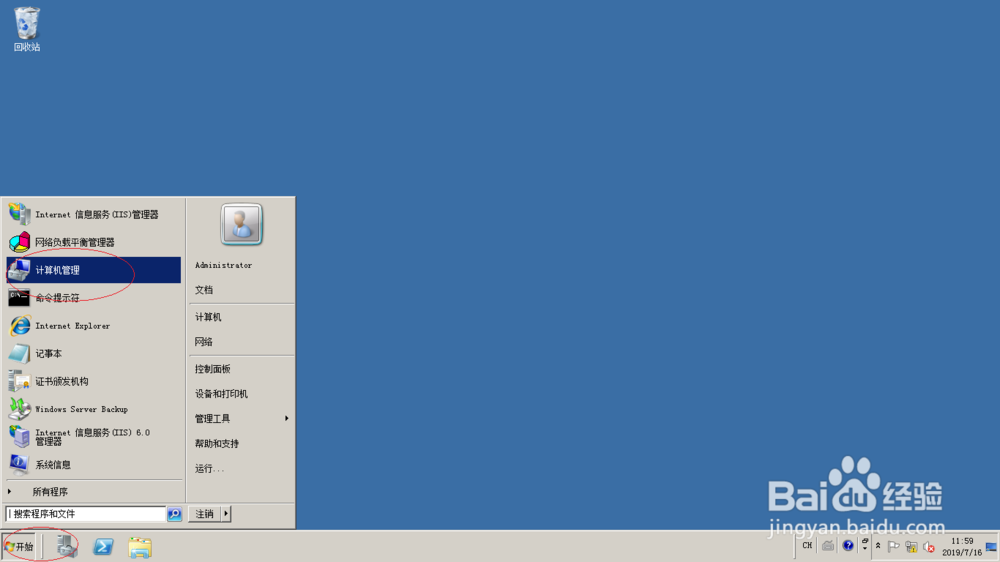
3、唤出"计算机管理"程序窗口,如图所示。选择"服务和应用程序"项,下步将进行禁用Remote Registry服务的操作。

4、如图所示,选择"服务"项。鼠标右击"Remote Registry"图标,弹出快捷菜单选择"属性"项。
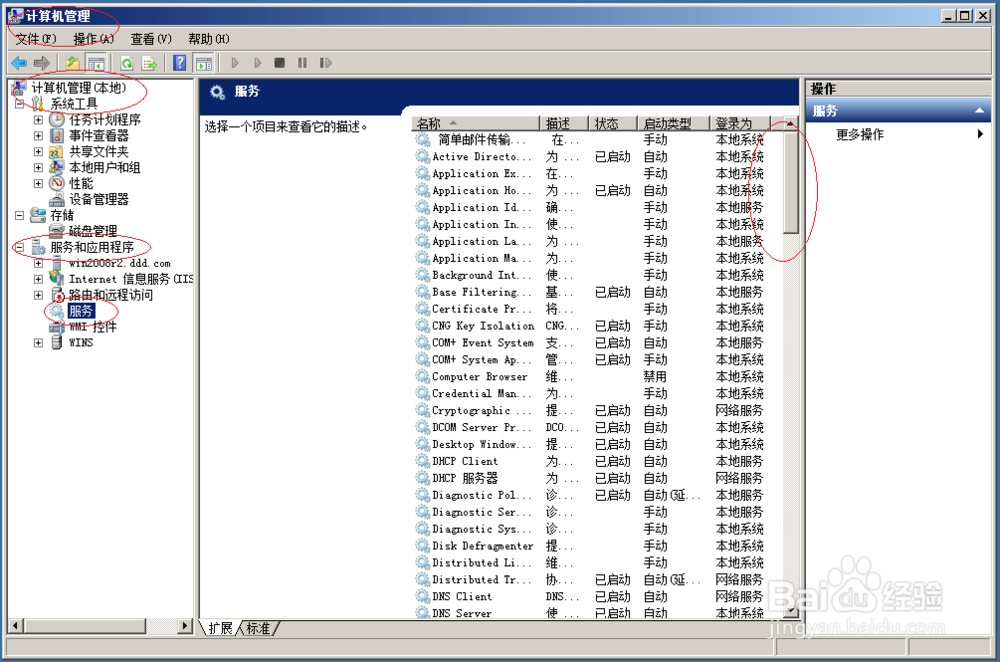

5、弹出"Remote Registry的属性"对话框,如图所示。点击"常规→启动类型"右侧向下箭头,如果启用则远程用户能修改此计算机上的注册表设置。

6、如图所示,弹出下拉列表选项。选择"禁用"项,设置完成点击"确定"按钮。
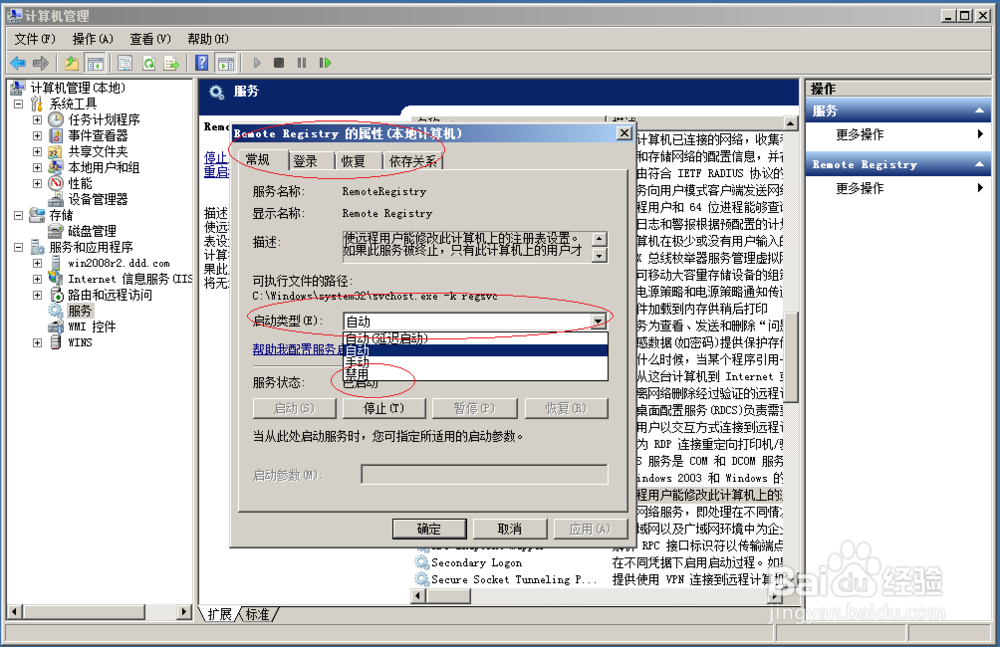
7、完成禁用Remote Registry服务的操作,如图所示。本例到此结束,希望对大家能有所帮助。
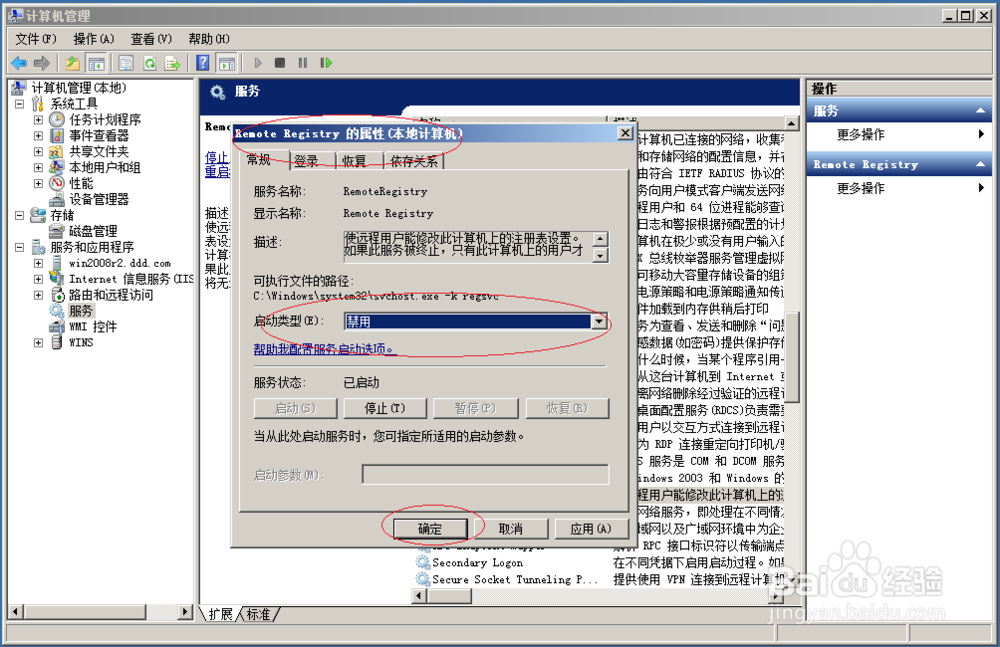
声明:本网站引用、摘录或转载内容仅供网站访问者交流或参考,不代表本站立场,如存在版权或非法内容,请联系站长删除,联系邮箱:site.kefu@qq.com。
阅读量:185
阅读量:70
阅读量:113
阅读量:123
阅读量:196